Hogyan az ablakok 10 frissítés
Nem titok, hogy ezek egyes rendszerek képesek szabni a viselkedése minden Update:
- telepítheti a frissítéseket automatikusan, és azt automatikusan letölti;
- Kézi üzemmódban elvégzésére bevezetések frissítéseket.
További beállítások ezeket a pillanatokat:
- választhat most már nem csak, hogyan kell futtatni a frissítést, de újra és válassza ki, milyen konkrét frissítések szükségszerűen létre;
- könnyedén tartalmaznak egy teljes scan frissítéseket keresni.
Mit ad e további funkciók
Minden ilyen hasznos ilyen pillanatokban segítenek abban, hogy a döntést arról, hogy egy bizonyos fajta frissítés berendezések. Továbbá, ez a hatás segít a szükségtelenül ne eltömítheti a sávszélesség a jelenlegi online csatornán, a lassú kapcsolat.
A finomságok dolgozik a Windows 10
Most nem maradt más választásom Felhasználó Edition Pro, mert most már lehetséges, hogy elhalassza a felvételét egy frissítést csak egy darabig. Más szóval, most az új rendszer beállítja mindent automatikusan.
1) A részben a cím alatt: „Speciális beállítások”.
Tune in windows 10 évfordulója frissítse a frissítési folyamat használhatja a rész címe: „További beállítások”. Ez a módszer megakadályozza, hogy a számítógép automatikusan újraindul, de nem lehet tudni, hogy megakadályozza ezt a módszert most frissíteni.
- Nyissa meg az alkalmazást a „paraméterek”, és viszont, hogy a téma, és frissíti a téma a biztonság, majd a központ a frissítés Windows 10 évfordulóját frissítés.
- Mi jár a „Speciális beállítások”.
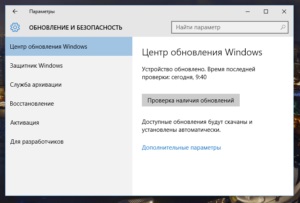
- Most már itt is válassza ki a „értesítik ...”. Így windows 10 évfordulója frissítés elleni automatikus újraindítás után azonnal letölteni, és ha telepítette a jelenlegi frissítést.
- Ezután már csak meg kell bekapcsolni a lehetőség címmel „Frissítés windose frissítéseket ... t”.
- Akkor kell aktiválni a lehetőség az úgynevezett „elhalasztja a frissítést.” Ha engedélyezi ezt a beállítást, a frissítés nem telepíthető most letölthető a néhány napos vagy akár hónapokig is. Kivéve, hogy csak azokat a frissítéseket, amelyek felelősek a biztonságos működését a rendszer.
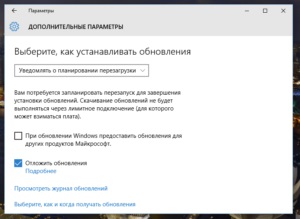
- Továbbra is csak a válassza ki a „kapcsolati mikor és hogyan kap ...”, majd azonnal kapcsolja ki a speciális kapcsolót „frissítés több helyen” az ő állapota „off”. Ez a művelet biztosan segít, hogy mentse az internetes forgalmat, mivel ez a funkció végzi P2P technológia elvei, illetve az elvet a torrent kliensek.
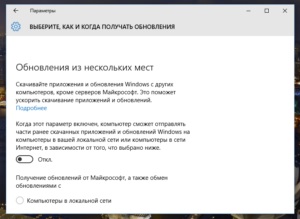
2) letiltása után az automatikus betöltését vezetők az ilyen eszközök.
A rendszer új és továbbra is lehetővé teszi számunkra, hogy nem indul el automatikusan letölti és telepíti az illesztőprogramokat is.
Nézze meg, hogyan teszi lehetővé:
- Kombinációját használva nyílt párbeszéd gyorsan el lehet végezni.
- Most az ablakban, adja meg éppen egy ilyen speciális parancs rundll32 newdev.dll, DeviceInternetSettingUi és most a szemed előtt box „telepítési beállítások ...”.
- Most, ebben az ablakban, válassza a „Nem, biztosítja a lehetőséget, hogy válasszon”, és csak ezután folytassa a választás a „soha nem telepíteni járművezetők a központ ...”.
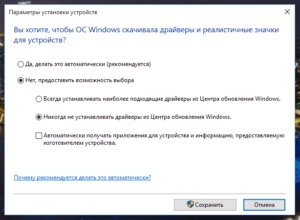
- Mi rögzíti a jelenlegi változások révén megőrzése.
Miután az ilyen intézkedés a csatlakoztatott rendszer nem telepíthető, és keresse meg a meghajtót a számítógéphez, részletesen lásd az Update rendszer csak akkor lesz abban az esetben, nem találja a merevlemez egy adott vezető.
3) A megjelenítése vagy elrejtése frissítések, speciális szerszám, annak érdekében, hogy elrejtse a frissítés.
Futtatása után az eszközt, akkor szabadíthat fel a rendszer a nem kívánt frissítéseket. Ez az, amit a munkafolyamat hasznos erre a célra:
- Töltse le a szerszámot, hogy ezt nevezik megjelenítése vagy elrejtése frissítéseket.
- A program most fut majd a Tovább gombra, hogy elindítsa a szkennelést.
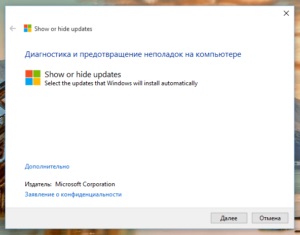
- Most akkor nyomja meg a «Hide updatesV”.
- Mielőtt egy új képernyőn, és most itt lehet választani egy listát, hogy mely frissítéseket szeretnénk rejteni, majd az opt-in lista, akkor sikerül könnyen. Ön után a rossz választás mindig mindent vissza a helyére, és könnyen eltávolítjuk a kullancsot a szükséges beállításokat frissíteni. Csak akkor szeretnénk, hogy ahelyett, hogy kattintson «Hide updatesV” lehetőséget választja, B «Rejtett updatesV”.
4) A határ most meg a kapcsolaton keresztül csatlakozik a Wi-Fi-vel.
Egy másik módja, hogy segítsen windose 10 telepítéséhez és letölti a frissítéseket automatikusan nem szigorúan és od néhány irányítást a felhasználó. Ehhez egyszerűen konfigurálható az Internet kapcsolatot e, mint a limit.
Itt van, amit meg kell tennie, hogy a felhasználó:
- Először nyissa meg a „Beállítások”, majd nyissa meg a „Hálózati és Internet”.
- Ezután nyissa meg a nevét a „Speciális beállítások”, és itt meg kell váltani egy speciális csúszkát „meg a határt, mint a kapcsolat” mód, és csak tedd a helyzetben „on”.
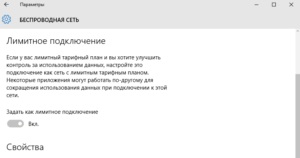
És ez elég lesz ahhoz, hogy a mi „tíz” nem költenek végtelen automatikus letöltést, amikor akarja. Mindaddig, amíg egy internet-kapcsolat már szerepel, mint egy felső határt, nem helyes.
5) Állítsa be a regisztrációs vagy csoport politikát.
Elvégre van szüksége, kattintson a „Frissítések” közepén keresztül a frissítés.
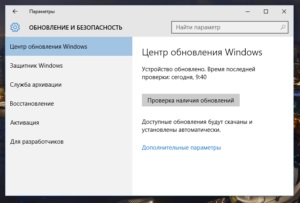
A rendszer ezután szinte azonnal elkezdi fogadni a jelenlegi változások. Csak akkor lesz képes észrevenni változások után több lehetőség nyílt, hogy mi az új beállítások sikeresen alkalmazva. Itt van, hogy a frissítések engedélyezéséhez egy egyszerű módszerrel.
Azt javasoljuk, olvasás



